ps笔刷怎么导入(教你正确笔刷导入方式)
板绘如何导入笔刷?教你正确笔刷导入方式!得到了大佬的笔刷却不知道怎么装进软件里用?今天微课君就教你如何把笔刷导入PS跟SAI里吧!
我们把笔刷给下载好,以PS为例,这里有一个非常好用的星空类笔刷,很适合用来画星星点点的效果。

如果大家想要学习绘画的话,可以去轻微课网站看一下,里面有大量的绘画学习资源、教程、素材。下载“轻微课APP”或者添加vx号 “ banhui365 ” 学习更方便!


在导入之前先解压它的笔刷安装包,可以看到里面分门别类地安放在着不同的压缩包,选择你想要的笔刷继续解压,就能得到后缀是ABR格式的笔刷文件啦~


接着继续导入!打开PS,选择工具栏的画笔工具

会看到上方有三个选项出现,我们点选在中间往下指的小箭头。

会弹出一个新的版面,右上角有个小齿轮,按一下它又会出现新的版面,选择【导入画笔】。
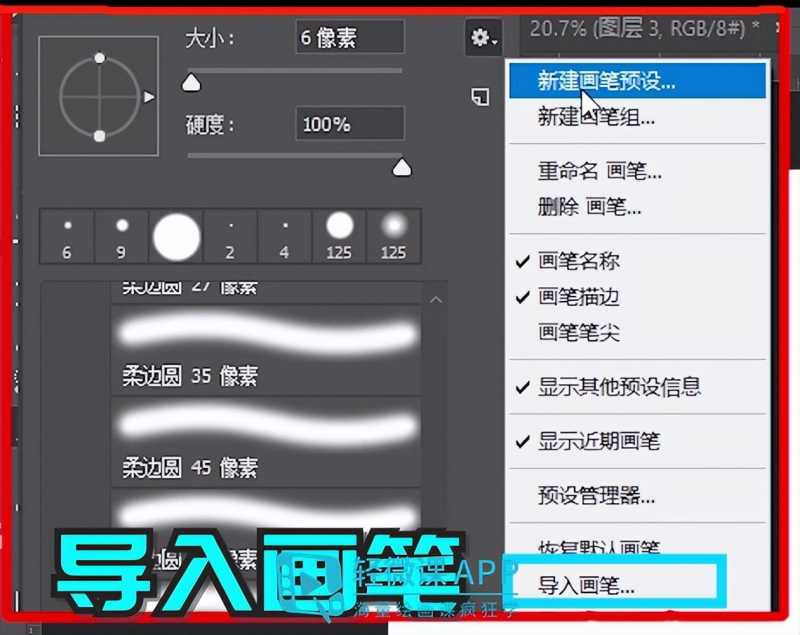
找到刚才解压出来的笔刷文件,导入以后重新点击向下的小箭头,会发现多了一个星空类的笔刷组,用里面的笔刷画在图里,马上就能出现星点的效果啦!



注意这里的PS和SAI的导入方式是不一样的噢!
PS呢可以开着软件来导入笔刷,而sai在安装笔刷之前一定要把软件关掉哟~

我们把下载好的SAI笔刷给解压出来,复制SAI2 Demo这个文件,黏贴到计算机-文档-SYSTEMAX Software Development里。


然后你再重新打开sai,一堆新的笔刷就会出现在工具栏里啦~

板绘如何导入笔刷?教你正确笔刷导入方式!sai本身自带的笔刷就比较少,导入了这些笔刷能更好地辅助作画哟~笔刷的导入方法你学会了吗?
除注明外的文章,均为来源:老汤博客,转载请保留本文地址!
原文地址:https://tangjiusheng.cn/it/4543.html
原文地址:https://tangjiusheng.cn/it/4543.html

